若要深入分析数值数据以及回答一些预料之外的工作表数据或外部数据源问题,可以创建数据透视表 (数据透视表:一种交互的、交叉制表的 Excel 报表,用于对多种来源(包括 Excel 的外部数据)的数据(如数据库记录)进行汇总和分析。)或数据透视图 (数据透视图:提供交互式数据分析的图表,与数据透视表类似。可以更改数据的视图,查看不同级别的明细数据,或通过拖动字段和显示或隐藏字段中的项来重新组织图表的布局。)。
重要提示 在 Microsoft Excel 2010 中,Excel 早期版本的“数据透视表和数据透视图向导”已替换为“插入”选项卡上的“表”组中的“数据透视表”和“数据透视图”命令。“数据透视表和数据透视图向导”现在仍然可用,您可以根据需要使用它,将它添加到快速访问工具栏中,或者按 Alt、D 和 P 启动它。
了解数据透视表和数据透视图
数据透视表对于汇总、分析、浏览和呈现汇总数据非常有用。数据透视图报表则有助于形象呈现数据透视表中的汇总数据,以便您轻松查看比较、模式和趋势。数据透视表和数据透视图报表都能让您就企业中的关键数据,做出明智决策。
什么是数据透视表?
数据透视表是一种可以快速汇总大量数据的交互式方法。使用数据透视表可以深入分析数值数据,并且可以回答一些预料之外的数据问题。数据透视表是专门针对以下用途设计的:
- 以多种用户友好方式查询大量数据。
- 对数值数据进行分类汇总和聚合,按分类和子分类对数据进行汇总,创建自定义计算和公式。
- 展开和折叠要关注结果的数据级别,查看感兴趣区域汇总数据的明细。
- 将行移动到列或将列移动到行(或“透视”),以查看源数据的不同汇总。
- 对最有用和最关注的数据子集进行筛选、排序、分组和有条件地设置格式,使您能够关注所需的信息。
- 提供简明、有吸引力并且带有批注的联机报表或打印报表。
在您需要分析相关汇总时,尤其是有一长列数字需要求和时,通常会用到数据透视表。聚合数据或分类汇总可帮您从不同的角度查看数据,并且对相似数据的数字进行比较。在下面的数据透视表示例中,您可以方便地看到单元格 F3 中第三季度高尔夫部门总销售额是如何与其他运动或季度的销售额或所有部门的总销售额进行比较的。
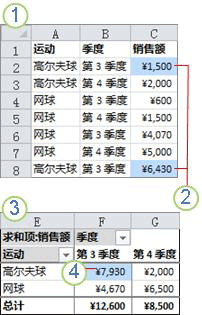 |
|
在数据透视表中,源数据中的每列或字段都成为汇总多行信息的数据透视表字段 (字段:在数据透视表或数据透视图中,来源于源数据中字段的一类数据。数据透视表具有行字段、列字段、页字段和数据字段。数据透视图具有系列字段、分类字段、页字段和数据字段。)。在上例中,“运动”列成为“运动”字段,“高尔夫”的每条记录(某个字段的信息集合)在单个“高尔夫”项 (项:数据透视表和数据透视图中字段的子分类。例如,“月份”字段可能有“一月”、“二月”等项。)中进行汇总。
值字段(例如“销售小计”)包含要汇总的值。在前面的报表中,“第三季度高尔夫”汇总包含的“销售小计”值来自源数据中“运动”列包含“高尔夫”以及“季度”列包含“第三季度”的每一行。默认情况下,值区域中的数据采用以下方式对数据透视图中的基本源数据进行汇总:数值采用 SUM 函数来添加值,文本值则采用 COUNT 函数来统计值的个数。
若要创建数据透视表,必须定义其源数据,在工作簿中指定位置并设置字段布局。
什么是数据透视图?
数据透视图以图形形式表示数据透视表中的数据,此时数据透视表称为相关联的数据透视表 (相关联的数据透视表:为数据透视图提供源数据的数据透视表。在新建数据透视图时,将自动创建数据透视表。如果更改其中一个报表的布局,另外一个报表也随之更改。)。数据透视图是交互式的,这表示您可以对其进行排序或筛选,来显示数据透视表数据的子集。创建数据透视图时,数据透视图筛选器会显示在图表区 (图表区:整个图表及其全部元素。)中,以便您对数据透视图中的基本数据进行排序和筛选。在相关联的数据透视表中对字段布局和数据所做的更改,会立即反映在数据透视图中。
与标准图表一样,数据透视图报表显示数据系列 (数据系列:在图表中绘制的相关数据点,这些数据源自数据表的行或列。图表中的每个数据系列具有唯一的颜色或图案。可以在图表中绘制一个或多个数据系列。饼图只有一个数据系列。)、类别、数据标记 (数据标记:图表中的条形、面积、圆点、扇面或其他符号,代表源于数据表单元格的单个数据点或值。图表中的相关数据标记构成了数据系列。)和坐标轴 (坐标轴:界定图表绘图区的线条,用作度量的参照框架。y 轴通常为垂直坐标轴并包含数据。x 轴通常为水平轴并包含分类。)。您还可以更改图表类型及其他选项,如标题 (图表标题:图表标题是说明性的文本,可以自动与坐标轴对齐或在图表顶部居中。)、图例 (图例:图例是一个方框,用于标识为图表中的数据系列或分类指定的图案或颜色。)位置、数据标签 (数据标签:为数据标记提供附加信息的标签,数据标签代表源于数据表单元格的单个数据点或值。)和图表位置。
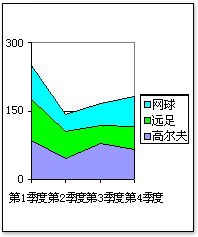
首次创建数据透视表时可以自动创建数据透视图,也可以基于现有的数据透视表创建数据透视图。
基于工作表数据创建数据透视表
基于工作表数据创建数据透视表时,该数据会成为数据透视表的源数据。
- 执行下列操作之一:
- 若要将工作表数据用作数据源,请单击包含该数据的单元格区域内的一个单元格。
- 若要将 Excel 表格中的数据用作数据源,请单击该 Excel 表格中的一个单元格。
注意 确保该区域具有列标题或表中显示了标题,并且该区域或表中没有空行。
- 在“插入”选项卡上的“表”组中,单击“数据透视表”,或者单击“数据透视表”下方的箭头,再单击“数据透视表”。

Excel 会显示“创建数据透视表”对话框。
提示 若要同时创建数据透视表和数据透视图,请在“插入”选项卡上的“表”组中,单击“数据透视表”下方的箭头,再单击“数据透视图”。Excel 会显示“创建数据透视表及数据透视图”对话框。
- 在“请选择要分析的数据”下,确保已选中“选择一个表或区域”,然后在“表/区域”框中验证要用作基础数据的单元格区域。
Excel 会自动确定数据透视表的区域,但您可以键入不同的区域或您为该区域定义的名称来替换它。有关定义名称的详细信息,请参阅在公式中定义和使用名称。
对于来自其他工作表或工作簿的数据,请使用下列语法来包含相应工作簿和工作表的名称:[workbookname]sheetname!range。
提示 也可以单击“压缩对话框”
 暂时隐藏该对话框,然后在工作表上选择区域,再单击“展开对话框”
暂时隐藏该对话框,然后在工作表上选择区域,再单击“展开对话框”  。
。 - 在“选择放置数据透视表的位置”下,执行下列操作之一来指定位置:
- 若要将数据透视表放置在新工作表中,并以单元格 A1 为起始位置,请单击“新建工作表”。
- 若要将数据透视表放置在现有工作表中,请选择“现有工作表”,然后在“位置”框中指定放置数据透视表的单元格区域的第一个单元格。
- 单击“确定”。
Excel 会将空的数据透视表添加至指定位置并显示数据透视表字段列表,以便您可以添加字段、创建布局以及自定义数据透视表。
注意 如果在创建数据透视表的同时创建数据透视图报表,Excel 会将该图表显示在相关联的数据透视表 (相关联的数据透视表:为数据透视图提供源数据的数据透视表。在新建数据透视图时,将自动创建数据透视表。如果更改其中一个报表的布局,另外一个报表也随之更改。)的上方。数据透视图及其相关联的数据透视表必须始终位于同一个工作簿中。
- 若要向报表中添加字段,请执行下列一项或多项操作:
- 若要将字段放置到布局部分的默认区域中,请在字段部分中选中相应字段名称旁的复选框。
默认情况下,非数值字段会添加到“行标签”区域,数值字段会添加到“值”区域,而联机分析处理 (OLAP) (OLAP:为查询和报表(而不是处理事务)而进行了优化的数据库技术。OLAP 数据是按分级结构组织的,它存储在多维数据集而不是表中。) 日期和时间层级则会添加到“列标签”区域。
- 若要将字段放置到布局部分的特定区域中,请在字段部分中右键单击相应的字段名称,然后选择“添加到报表筛选”、“添加到列标签”、“添加到行标签”或“添加到值”。
- 若要将字段拖放到所需的区域,请在字段部分中单击并按住相应的字段名称,然后将它拖到布局部分中的所需区域中。
- 若要将字段放置到布局部分的默认区域中,请在字段部分中选中相应字段名称旁的复选框。
提示
- 您可以随时使用“数据透视表字段列表”重新排列字段,方法是:在布局部分中右键单击相应字段,然后选择所需的区域,或者在布局部分中的区域间拖动字段。有关“字段列表”以及如何重新排列字段的详细信息,请参阅 Office.com 上的数据透视表和数据透视图报表概述和透视数据透视表或数据透视图中的数据。
如果您正脱机工作,则可以在“帮助”窗口底部连接到 Office.com,或访问 Office.com 上的帮助和使用方法页。
- 您在创建数据透视表之后对源数据所做的更改,可在刷新选定的数据透视表(单击“数据透视表工具”中的“选项”选项卡,然后单击“数据”组中的“刷新”按钮)时反映到数据透视表中。
- 如果在源数据区域中添加了行,则可以通过更改源数据(单击“数据透视表工具”中的“选项”选项卡,然后单击“数据”组中的“更改源数据”按钮)将这些行包含到数据透视表中。如果源数据来自 Excel 表格,则在刷新数据透视表时会自动显示新增的行会。
基于外部数据源创建数据透视表
如果基于外部数据 (外部数据:存储在 Excel 之外的数据。例如,在 Access、dBASE、SQL Server 或 Web 服务器上创建的数据库。)创建数据透视表,则您创建的是与存储在 Excel 之外的源数据之间的连接,例如数据库程序(如 Microsoft Access 或 Microsoft SQL Server)或者联机分析处理 (OLAP) (OLAP:为查询和报表(而不是处理事务)而进行了优化的数据库技术。OLAP 数据是按分级结构组织的,它存储在多维数据集而不是表中。) 多维数据集。
- 单击工作表上的相应单元格。
- 在“插入”选项卡上的“表”组中,单击“数据透视表”,或者单击“数据透视表”下方的箭头,再单击“数据透视表”。

Excel 会显示“创建数据透视表”对话框。
提示 若要同时创建数据透视表和数据透视图,请在“插入”选项卡上的“表”组中,单击“数据透视表”下方的箭头,再单击“数据透视图”。Excel 会显示“创建数据透视表及数据透视图”对话框。
- 在“请选择要分析的数据”下,单击“使用外部数据源”。
- 单击“选择连接”。
- 在“现有连接”对话框顶部的“显示”框中,选择要为其指定连接的连接类别,或选择“所有连接”(默认值)。
- 在“选择连接”下,选择相应的连接,然后单击“打开”。
注意 如果从“此工作簿中的连接”类别中选择连接,则将重复使用或共享某个现有的连接;如果从“网络的连接文件”或“此计算机的连接文件”类别中选择连接,Excel 会将连接文件作为新的工作簿连接复制到工作簿中,然后使用该文件(.odc 文件)作为数据透视表的新连接。
- 在“选择放置数据透视表的位置”下,执行下列操作之一来指定位置:
- 若要将数据透视表放置在新工作表中,并以单元格 A1 为起始位置,请单击“新建工作表”。
- 若要将数据透视表放置在现有工作表中,请选择“现有工作表”,然后在“位置”框中指定放置数据透视表的单元格区域的第一个单元格。
- 单击“确定”。
Excel 会将空的数据透视表添加至指定位置并显示数据透视表字段列表,以便您可以添加字段、创建布局以及自定义数据透视表。
注意 如果在创建数据透视表的同时创建数据透视图报表,Excel 会将该图表显示在相关联的数据透视表 (相关联的数据透视表:为数据透视图提供源数据的数据透视表。在新建数据透视图时,将自动创建数据透视表。如果更改其中一个报表的布局,另外一个报表也随之更改。)的上方。数据透视图及其相关联的数据透视表必须始终位于同一个工作簿中。
- 若要向报表中添加字段,请执行下列一项或多项操作:
- 在字段部分中选中各字段名称旁边的复选框。字段放置在布局部分的默认区域中,但您可在需要时重新排列这些字段。
默认情况下,非数值字段会添加到“行标签”区域,数值字段会添加到“值”区域,而联机分析处理 (OLAP) (OLAP:为查询和报表(而不是处理事务)而进行了优化的数据库技术。OLAP 数据是按分级结构组织的,它存储在多维数据集而不是表中。) 日期和时间层级则会添加到“列标签”区域。
- 请右键单击字段名称,然后选择相应的命令:“添加到报表筛选”、“添加到列标签”、“添加到行标签”和“添加到值”,以将该字段放置在布局部分中的某个特定区域中。
提示 您也可以单击并按住某个字段名,然后在字段部分与布局部分中的某个区域之间拖动该字段。
- 在字段部分中选中各字段名称旁边的复选框。字段放置在布局部分的默认区域中,但您可在需要时重新排列这些字段。
提示 您可以随时使用“数据透视表字段列表”重新排列字段,方法是:在布局部分中右键单击相应字段,然后选择所需的区域,或者在布局部分中的区域间拖动字段。有关“字段列表”以及如何重新排列字段的详细信息,请参阅 Office.com 上的数据透视表和数据透视图概述和数据透视表或数据透视图中的透视数据。
如果您正脱机工作,则可以在“帮助”窗口底部连接到 Office.com,或访问 Office.com 上的帮助和使用方法页。
基于现有的数据透视表创建数据透视图
-
单击数据透视表。
将显示“数据透视表工具”,其上增加了“选项”和“设计”选项卡。
-
在“选项”选项卡上的“工具”组中,单击“数据透视图”。
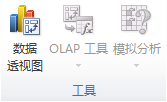
- 在“插入图表”对话框中,单击所需的图表类型和图表子类型。可以使用除 XY 散点图、气泡图或股价图以外的任意图表类型。
有关图表类型的详细信息,请参阅可用图表类型。
- 单击“确定”。
显示的数据透视图中具有数据透视图筛选器,可用来更改图表中显示的数据。
注意
- 数据透视图及其相关联的数据透视表 (相关联的数据透视表:为数据透视图提供源数据的数据透视表。在新建数据透视图时,将自动创建数据透视表。如果更改其中一个报表的布局,另外一个报表也随之更改。)必须始终位于同一个工作簿中。
- 如果为数据透视表数据插入了标准图表(位于“插入”选项卡上的“图表”组中),则这个图表将是与该数据透视表相关联的一个数据透视图。
将数据透视图转换为标准图表
可通过删除与数据透视图相关联的数据透视表 (相关联的数据透视表:为数据透视图提供源数据的数据透视表。在新建数据透视图时,将自动创建数据透视表。如果更改其中一个报表的布局,另外一个报表也随之更改。)来将数据透视图转换为标准图表。如果工作簿中有多个数据透视表和数据透视图,则可能必须先找到与数据透视图名称相同的相关联的数据透视表。
- 执行下列操作之一:
- 如果您知道哪个数据透视表与要更改的数据透视图相关联,请单击该数据透视表。
- 如果不知道哪个数据透视表与要更改的数据透视图相关联,则请执行下列操作:
- 单击要更改的数据透视图。
将显示“数据透视图工具”,其上增加了“设计”、“布局”、“格式”和“分析”选项卡。
- 若要查找相关联的数据透视表的名称,请执行下列操作:
- 在“设计”选项卡上的“数据”组中,单击“选择数据”。
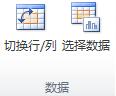
- 在“选择数据源”对话框的“图表数据区域”框中,跟在 (!) 感叹号后面的文本就是相关联的数据透视表的名称,将其记下,然后单击“确定”。
- 在“设计”选项卡上的“数据”组中,单击“选择数据”。
- 若要查找相关联的数据透视表,请执行下列操作:
- 单击工作簿中的相应数据透视表。
- 在“选项”选项卡上的“数据透视表”组中,单击“选项”,然后再单击“选项”。

- 在“名称”框中,注意该名称是否与相关联的数据透视表的名称一致。
- 对工作簿中的每个数据透视表重复此过程中的步骤 1 至 3,直到在“名称”框中找到相同的名称。
- 单击“确定”,然后选择与您要更改的数据透视图名称相同的相关联的数据透视表。
- 单击要更改的数据透视图。
这将显示“数据透视表工具”,上面添加了“选项”和“设计”选项卡。
- 在“选项”选项卡上的“操作”组中,单击“选择”,然后单击“整个数据透视表”。
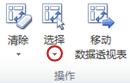
- 按 Delete。
基于数据透视表的部分或全部数据创建标准图表
- 在数据透视表中选择要在图表中使用的数据。
提示 若要在报表的首行和首列包括字段按钮 (字段按钮:用于识别数据透视表或数据透视图中的字段的按钮。拖动字段按钮可更改报表的布局,或者单击按钮旁的箭头可更改在报表中显示的明细数据的级别。)和数据,请从所选数据的右下角开始拖动。
- 在“开始”选项卡上的“剪贴板”组中,单击“复制”。
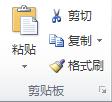
键盘快捷方式 也可以按 Ctrl+C。
- 单击数据透视表外部的空白单元格。
- 在“开始”选项卡上的“剪贴板”组中,单击“粘贴”下的箭头,然后在“粘贴数值”下单击“值”、“值和数字格式”或“值和源格式”。
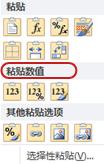
- 在“插入”选项卡上的“图表”组中,单击所需的图表类型,然后单击图表子类型。

有关图表类型的详细信息,请参阅可用图表类型。
删除数据透视表或数据透视图
删除数据透视表
-
在要删除的数据透视表的任意位置单击。
这将显示“数据透视表工具”,上面添加了“选项”和“设计”选项卡。
- 在“选项”选项卡上的“操作”组中,单击“选择”下方的箭头,然后单击“整个数据透视表”。
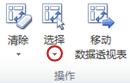
- 按 Delete。
注意 删除与数据透视图相关联的数据透视表会将该数据透视图变为标准图表,您将无法再透视或者更新该标准图表。
删除数据透视图
- 在要删除的数据透视图的任意位置单击。
- 按 Delete。
注意 删除数据透视图不会删除相关联的数据透视表。
 全部显示
全部显示 全部隐藏
全部隐藏 此示例中的工作表的源数据
此示例中的工作表的源数据 数据透视表中第 3 季度高尔夫汇总的源值
数据透视表中第 3 季度高尔夫汇总的源值 整个数据透视表
整个数据透视表 源数据中 C2 和 C8 中源值的汇总
源数据中 C2 和 C8 中源值的汇总